Dependiendo de que sectores es bastante común el uso de comisiones en las ventas realizadas como forma de calcular las remuneraciones que se obtendrán por el trabajo realizado. SAP Business One contempla esta opción y pone a disposición del usuario distintas formas para poder gestionar estas comisiones.
- Requisitos previos
Para poder empezar a utilizar el sistema de comisiones lo primero seria activar esta opción indicándole al sistema en que tiene que basarse a la hora de calcular la comisión. En este apartado SBO ofrece tres formas diferentes de realizar el cálculo:
- Por empleado de ventas
- Por articulo
- Por cliente
Estos tres métodos no son excluyentes, es decir, puedes seleccionar mas de un método en caso de ser necesario. Para ello hay que ir al apartado Inicialización Sistema à Parametrizaciones Generales à IC y en el apartado ‘especificar comisión para’ escoger alguna de las opciones antes mencionadas.
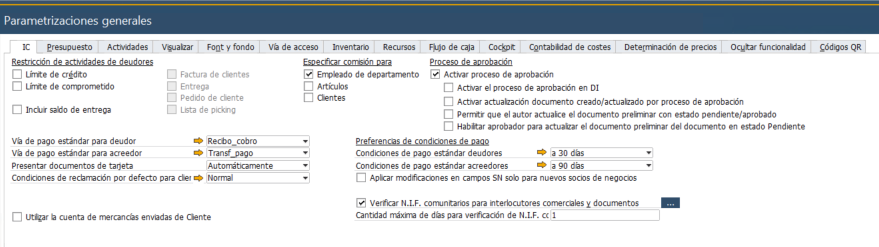
Los campos correspondientes al empleado de ventas, artículo o cliente solo están visibles y activos cuando se activan estas casillas de selección.
El siguiente paso que habría que dar sería el de la creación de grupos de comisiones. Para ello hay que ir a Gestión à Definiciones à General à Grupo de comisiones, en este apartado podemos crear tantos grupos como queramos y asignarle a cada uno el porcentaje que nosotros queramos.
En la ventana de grupo de comisiones, la primera opción que aparece (viene por defecto) ‘comisión definida por el usuario’ esta pensada para definir las comisiones manualmente ya que no define ningún porcentaje y no se puede modificar, el porcentaje se especifica posteriormente en la ficha de cliente o artículo.
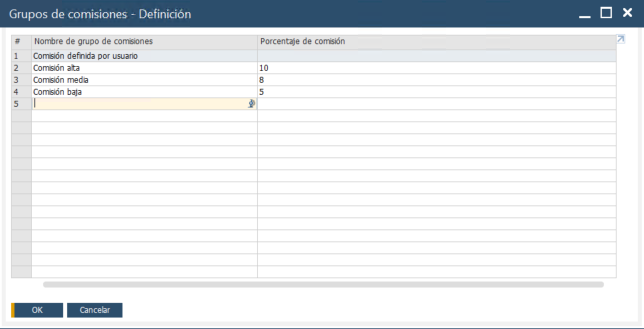
- Procedimiento
Ahora vamos a explicar como gestionar o indicar las comisiones a cobrar en base a los tres métodos de cálculo.
- Por empleado de ventas
Una vez creados los grupos de comisiones tenemos que asignar los grupos a los empleados del departamento de ventas. Para ello vamos a Gestión à Definiciones à General à Empleado del dpto. compras/ventas. En esta sección tenemos que crear un listado de los empleados asociados al departamento de compras/ventas donde definiremos a que grupo de comisiones pertenecen y los asignaremos a una ficha de empleado creada anteriormente en Business One.
Cuando asignamos un empleado a un grupo de comisiones, el porcentaje de comisión se rellena automáticamente con la cantidad que nosotros hayamos indicado a la hora de crear el grupo, pero cabe destacar que en caso de ser necesario los campos de la columna ‘% de comisión’ son editables, por lo que podríamos cambiar ese dato a nuestro antojo y poner a cualquiera de los empleados una comisión específica para el/ella.
A la hora de realizar una factura de venta nos tendríamos que asegurar de que el empleado de ventas este asignado a dicho documento (en la parte inferior de la factura a mano izquierda) ya que sino no se cargaría la comisión.
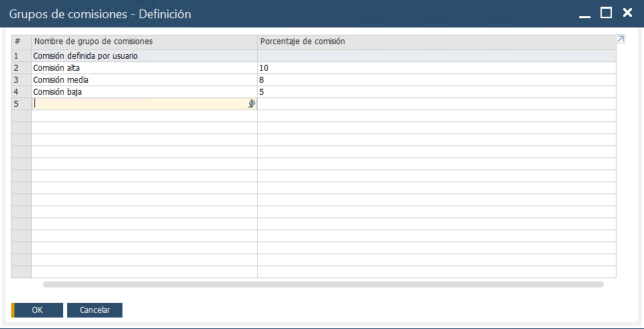
- Por cliente
En el caso de los clientes y una vez seleccionado en las parametrizaciones generales el flag indicado tenemos que ir a los datos maestros para poder asignarle un grupo de comisiones. Para ello vamos al apartado Interlocutores comerciales à Datos maestros de interlocutor comercial. Una vez hemos ido a la ficha del cliente en la pestaña ‘general’ tenemos en la parte derecha un apartado donde poder escoger a que grupo de comisiones queremos que pertenezca.
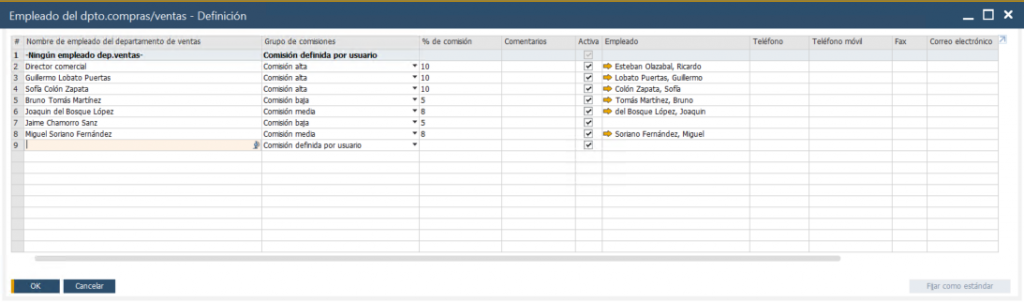
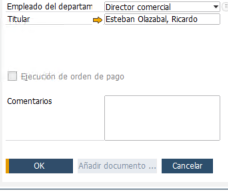
- Por artículo
El caso de los artículos es el mismo que el de los clientes, tenemos que ir a los datos maestros para poder asignarle un grupo de comisiones. Yendo al apartado Inventario a `Datos maestros artículo´, en la pestaña de `Datos de Venta´ encontramos un apartado done indicar el grupo de comisiones.
A día de hoy, SAP Business One todavía no es capaz de gestionar de manera automática las comisiones basadas en artículos, esto quiere decir que a pesar de indicarle en el maestro del artículo un porcentaje de comisión ese dato no se copiara en las facturas en las que se integre dicho artículo, por ahora el campo del maestro de artículos es meramente informativo.
En el caso de querer aplicarle una comisión al artículo, habría que indicarlo en la factura, insertando manualmente un porcentaje de comisión en la línea del articulo correspondiente.
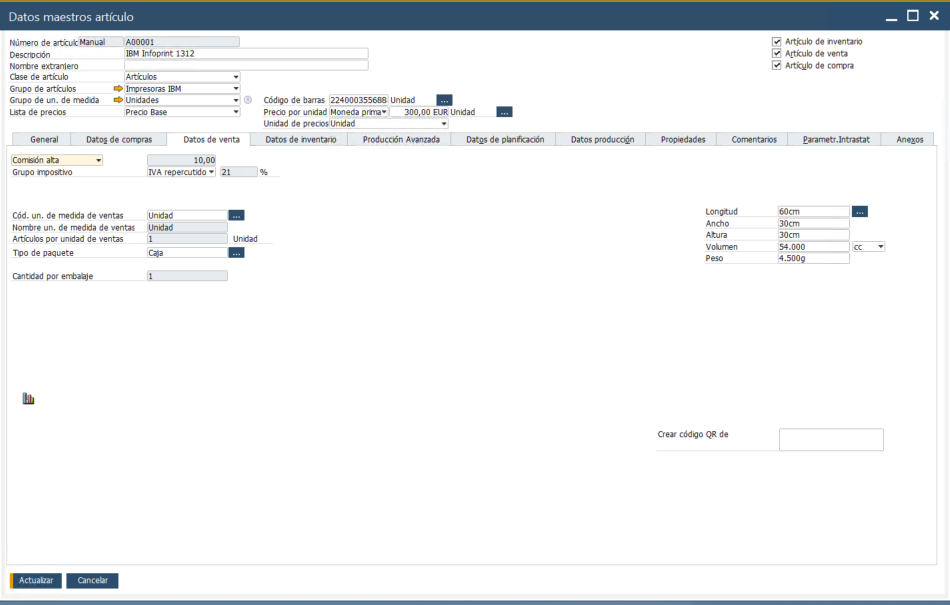
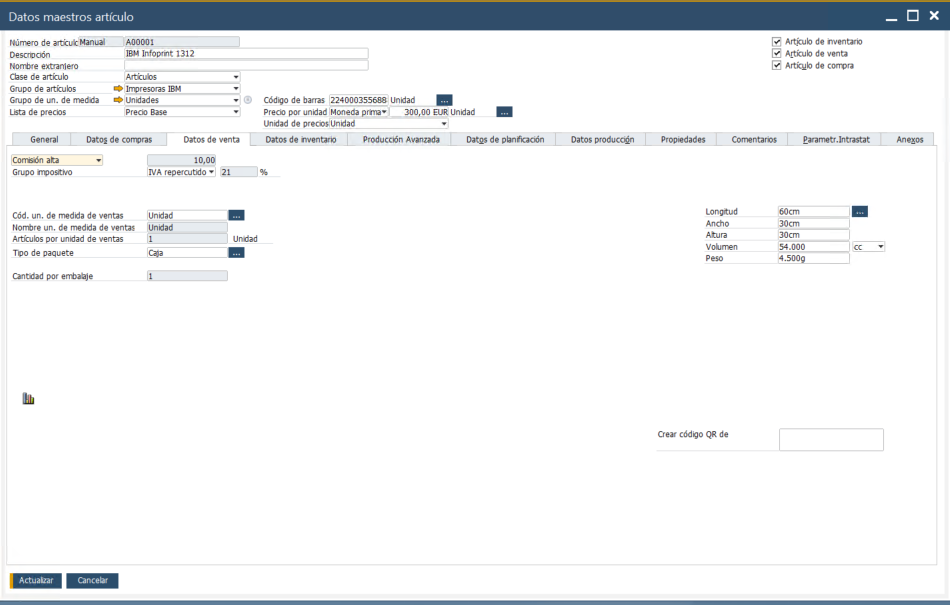
- Informes
En caso de querer visualizar las cantidades que se han ido generando mediante las comisiones, SAP ofrece un informe, pero solo sirve para visualizar las comisiones por empleado de ventas. En caso de querer tener informes basados en las comisiones por cliente o por articulo habría que generarlo mediante el uso de consultas de usuario (utilizando las casillas que hay en las facturas para indicar el % de comisión de esta).
Para poder ver el informe de comisiones por empleado habría que ir a Ventas > Informes de Venta > Comisión PV según facturas en sección fe.contabilización. Indicaríamos el empleado y las fechas para las que queremos visualizar las comisiones.
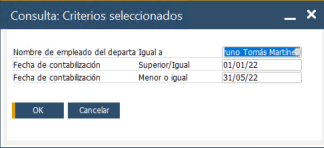
Nos aparecerá un listado con todos los documentos en los ha participado ese empleado de ventas. Este listado nos indicara de que tipo de documento se trata, la cantidad total del documento, el % de comisión aplicado y el total de la comisión.
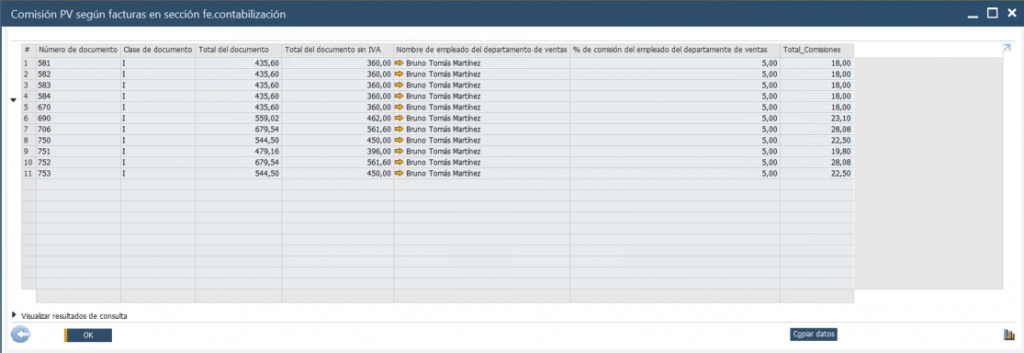
Esperamos que este artículo te haya sido de utilidad. No dudes en dejar tus preguntas en los comentarios o en ponerte en contacto con nosotros. 😉

